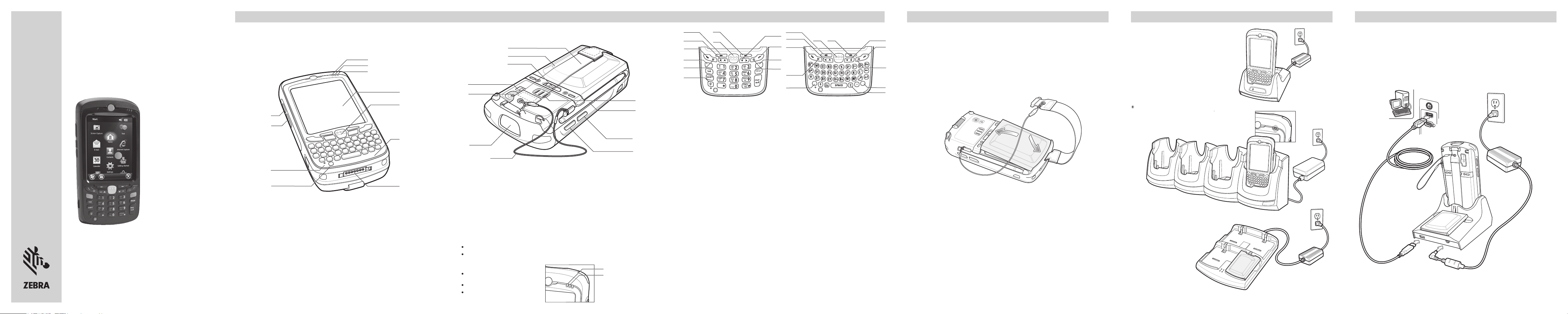
CARACTERÍSTICAS
CARGA
COMUNICACIÓNINSTALACIÓN DE LA BATERÍA
MC55X
Nota: retire la película protectora que cubre la pantalla táctil, la ventana de salida y el cristal de la cámara,
antes de utilizar el dispositivo.
9
10
11
8
7
1
2
6
3
(Nota 1)
4
5
15
16
17
12
13
14
18
12 Correa de mano
13 Batería
14 Cierre de la batería
15 Flash de la cámara (opcional)
16 Cámara (opcional)
17 Ventana de salida
(consulte Opciones de captura de datos)
18 Sujeción
19 Botón de lectura/acción
20 Botón de acción
21 Lapicero
22 Altavoz
20
19
22
21
3
2
1
8
10
3
4
2
5
6
9
7
Teclado numérico
Tecla azul
Utilice esta tecla para tener acceso a las teclas de
función que aparecen en azul en el teclado.
>
Pulse la tecla azul una vez, seguida de otra tecla,
para activar este modo.
Tecla naranja
Utilice esta tecla para ir al nivel secundario de caracteres.
>
Pulse la tecla naranja una vez para bloquear el
teclado en el modo alfabético.
>
Pulse de nuevo la tecla naranja para regresar al
modo normal.
3
3
2
1
3
4
3
4
2
5
9
10
8
6
7
Teclado alfanumérico
Tecla azul
Utilice esta tecla para tener acceso a las teclas de función
que aparecen en azul en el teclado.
>
Pulse la tecla azul una vez, seguida de otra tecla, para
activar este modo temporalmente.
>
Pulse la tecla azul dos veces para bloquear este modo.
>
Pulse la tecla azul una tercera vez para desbloquear.
Tecla naranja
Utilice esta tecla para ir al nivel secundario de caracteres
y acciones.
>
Pulse la tecla naranja una vez, seguida de otra tecla, para
activar este modo temporalmente.
>
Pulse la tecla naranja dos veces para bloquear este modo.
>
Pulse la tecla naranja una tercera vez para desbloquear.
Inserción de la batería
1. Inserte la batería, empezando por la parte inferior, en el compartimento
de la batería.
2. Presione la batería hasta que el cierre encaje en su lugar.
3. Sustituya la correa de mano.
2
1
Carga del MC55
Utilice cunas USB de una ranura (USB
o Ethernet/módem/USB), cunas de cuatro
ranuras (sólo de carga o Ethernet) o los
cables para cargar la batería del MC55.
También puede cargar una batería
de repuesto mediante una cuna de
una ranura.
LED de carga y estado de la batería
Parpadeo lento en color ámbar: en carga
Ámbar fijo = Carga completa
Parpadeo rápido de color ámbar = Error en la carga
Instalación ActiveSync
®
Descargue ActiveSync® 4.5 o superior desde http://www.microsoft.com
y siga las instrucciones para instalar ActiveSync en el equipo host.
Comunicación con el servidor
Guía Rápida de Inicio
1 Botón de lectura/acción
2 Botón de desplazamiento
arriba/abajo
3 Micrófono
4 Botón de encendido
5 Conector E/S
6 Teclado
Nota 1: para reiniciar el MC55, mantenga pulsado el botón de encendido durante cinco (5) segundos.
7 Botón de lectura/acción
8 Pantalla táctil
(con película protectora)
9 LED de lectura/codificación
10 LED de estado y carga de
la batería
11 No utilizado
Notificaciones
LED de lectura/decodificación:
Rojo: en proceso de lectura
Verde: decodificación correcta
LED de estado/carga de la batería:
Parpadeo lento de color ámbar: batería
en carga
Ámbar fijo: batería totalmente cargada
Parpadeo rápido de color ámbar: error
de carga
Lectura/decodificación
En carga/estado de la batería
Carga de la batería
Utilice el cargador de batería de cuatro
ranuras para cargar las baterías
por separado.
Nota: la batería de 2400mAh se carga en menos de cuatro horas y la de 3600mAh, en menos
de
seis horas.
Creación de una asociación
Siga las instrucciones de ActiveSync que aparecen en la pantalla
para establecer una conexión entre el MC55 y el equipo host.
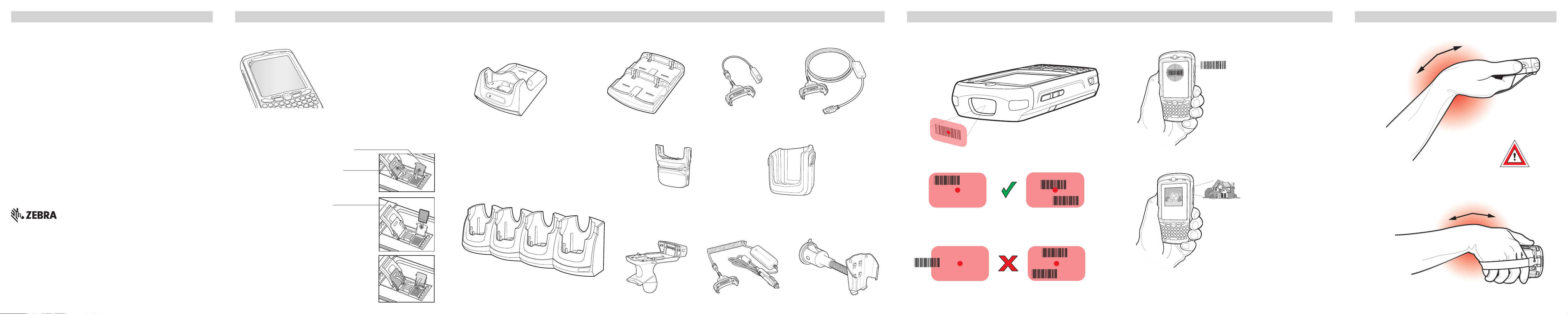
MÁS INFORMACIÓN ACERCA
ACCESORIOS
OPCIONES DE CAPTURA DE DATOS
EVITE POSICIONES FORZADAS DE LA MUÑECA
Configuración, uso y solución de problemas del MC55X
Guía del usuario y Guía de integración del MC55X
Actualizaciones de software
Disponibles en: www.zebra.com/support
Software adicional
Consulte la página Web de Zebra para obtener más información sobre
aplicaciones homologadas.
www.zebra.com/mc55
Conexión y sincronización con el equipo host
Ayuda de ActiveSync® en el equipo host. Para ver la ayuda, inicie
ActiveSync
El software de ActiveSync se encuentra disponible en
www.microsoft.com/windowsmobile Information o en los programas de MC55X
Pulse Start (Inicio) – Help (Ayuda) en el programa en cuestión.
®
, haga clic en Ayuda - Microsoft ActiveSync Help.
Servicio técnico y garantía
Guía de normativas del MC55X
Disponible con el MC55X y en www.zebra.com/support
Zebra Technologies Corporation
Lincolnshire, IL U.S.A.
© 2017 ZIH Corp y/o sus filiales. Todos los derechos reservados. Zebra y el
gráfico de una cabeza de cebra estilizada son marcas comerciales de ZIH Corp,
registradas en muchas jurisdicciones en todo el mundo. Todas las demás marcas
comerciales son propiedad de sus respectivos propietarios.
MN-003059-01ES Rev. A — Agosto 2017
Película protectora
Zebra recomienda el uso de la película protectora
para disminuir el deterioro por el uso. Estas películas
prolongan la duración de las pantallas táctiles. Las
ventajas incluyen:
• Protección contra golpes y arañazos
• Superficie resistente de escritura táctil
• Resistencia frente a productos abrasivos
• Reducción de brillos
• La pantalla permanece como nueva durante
más tiempo
La no utilización de esta película puede afectar los términos de la garantía. El
MC55X incluye una película protectora cuando se adquiere por primera vez.
Póngase en contacto con el director de cuentas local o con Zebra Technologies
Corporation si precisa más información o detalles sobre la compra. Número de
componente: Película protectora KT-67525-01R (3 uds.)
• Instalación rápida y sencilla.
Soporte de la tarjeta microSD
Instalación de la tarjeta microSD
1. Extraiga la batería.
2. Levante la puerta de acceso de goma.
3. Deslice el soporte de la tarjeta SIM
hacia arriba para desbloquearlo.
4. Levante el soporte de la tarjeta SIM.
5. Levante con cuidado el soporte
de la tarjeta microSD.
6. Inserte la tarjeta microSD en el soporte.
NOTA:
Posición correcta de la tarjeta microSD: el conector de la
tarjeta, esto es, el contacto de color dorado, debería estar
orientado hacia fuera tal como se muestra.
7. Cierre el soporte de la tarjeta microSD.
8. Cierre el soporte de la tarjeta SIM.
9. Deslice el soporte de la tarjeta SIM hacia abajo para
fijarlo en su lugar.
10. Cierre la puerta de goma.
11. Sustituya la batería.
www.zebra.com/MC55X
Soporte de
la tarjeta SIM
Puerta de
acceso de goma
Cuna USB de una ranura
Cuna Ethernet/Modem/USB de una ranura
Cuna sólo de carga de cuatro ranuras
Cuna Ethernet de cuatro ranuras
Cargador de batería
de cuatro ranuras
Lector de banda
magnética
Mango del
gatillo
Cable sólo de carga
Cuna para vehículo
Cable de carga para
automóvil
Cable de carga/USB
Soporte para automóvil
Imágenes
Decodificación de la cámara
1. Inicie una aplicación de lectura de código de
barras en el MC55X.
2. Dirija el MC55X hacia el código de barras.
3. Pulse el botón de lectura.
4. En la ventana de imágenes, alinee el
objetivo rojo con el código de barras. Cuando
el MC55X descifre el código de barras, el
LED de lectura/decodificación se enciende
en verde y suena un bip.
5. Suelte el botón de lectura.
Foto cámara
EVITE POSICIONES FORZADAS
DE LA MUÑECA
1. Pulse Inicio > Imágenes y vídeos > Cámara.
2. Dirija el MC55X hacia un objeto.
3. Pulse el botón Enter (Intro).
4. No mueva el MC55X hasta que se escuche
el sonido del obturador.
